원 드라이브 윈도우 바탕화면 동기화 해제 끄는 방법
윈도우10 사용 시 바탕화면 , 문서, 사진, 음악 등 라이브러리 폴더에 있는 파일을 원 드라이브를 통해서 동기화하는 기능이 있습니다. 프로그램을 설치하거나 생성되는 아이콘이나 바로 가기 혹은 문서 생성 시 바탕화면에 문서 파일을 저장하기도 합니다.
하지만 바탕화면에 동기화가 수정되어 있어 파일을 백업하거나 동기화가 되면 아이콘이 깨지기도 하고 오류가 발생하기도 합니다.
이런 문제들로 인해 바탕화면 동기화 해제해서 사용합니다.
그럼 원 드라이브에서 바탕화면 동기화 해제 방법을 알아보겠습니다.
원 드라이브가 설치되면 작업 표시줄 트레이 아이콘에 원 드라이브 아이콘이 있습니다.
마우스 오른쪽 버튼 클릭 후 메뉴가 열리면 [설정]을 클릭합니다.
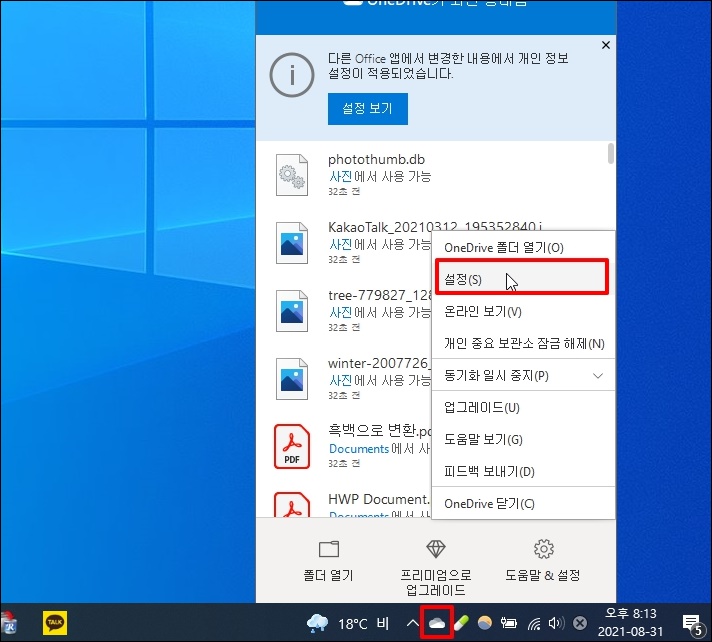
설정 창이 열리면 여러 개의 탭 메뉴가 보이는데요. 메뉴 중 [백업]을 클릭합니다.

백업 폴더 관리 화면이 나옵니다. 중요한 pc 폴더에서 [백업관리] 버튼을 클릭합니다.

백업 폴더는 바탕화면, 문서, 사진 등을 백업하는데요. 첫 번째 보이는 바탕 화면에서 [백업 중지]를 클릭합니다.

폴더 백업을 중지하시겠습니까? 라는 메니지가 나오면 [백업 중지] 버튼을 클릭합니다.

이 폴더는 더 이상 백업되지 않습니다. 라는 메시지가 나옵니다.
이제 윈도우 바탕화면과 원 드라이브 동기화가 해제되었습니다. [닫기] 버튼을 클릭해서 창을 닫아주시면 됩니다.

동기화가 해제되면 "내 파일 위치" 폴더가 생성되고 바탕화면에 있던 파일이 내 파일 위치 폴더로 이동하게 됩니다.
아이콘을 더블클릭 해주세요.

이러한 문제는 원 드라이브와 바탕화면 동기화시 경로가 변경돼서 백업되기 때문인데요
"내 파일 위치" 폴더의 파일을 바탕화면으로 옮기시면 복구됩니다.

원 드라이브 윈도우 바탕화면 동기화 해제 끄는 방법을 알아보았습니다.